オンラインで無料で写真の解像度を上げる5つの最高の画像アップスケーラー
低解像度の写真を無料で高品質にするオンライン画像アップスケーラーをお探しですか?
ぼやけた写真、暗い写真、彩度が高すぎる写真を修正したいというニーズはよくあります。しかし、そのためには専門的なツールが必要です。幸いなことに、インターネット上には画像の解像度を簡単に向上させるのに役立つ写真加工ツールが数多く提供されています。 写真の解像度をオンラインで無料で上げる方法 そして、どの画質向上剤を使用する必要があります。
この記事では、画質を損なうことなく画像を拡大・縮小できる、おすすめのオンライン画像リサイズ・アップスケーリングツールを5つご紹介します。読み進めて、お気に入りのツールを見つけ、無料で高解像度の画像をオンラインで作成しましょう。
ページコンテンツ:
パート1:写真の解像度とは
写真の解像度 1枚の写真に含まれるピクセル数を指します。写真の鮮明さを測るために常に使用されます。解像度が高いほど、1枚の写真に含まれるピクセル数が多くなり、より精細で鮮明な画像が得られます。
写真がぼやけてピクセル化しているように見えても、すぐに削除するのはやめましょう。プロ仕様のツールを使って解像度を上げてみましょう!次のパートでは、無料で使えるオンライン写真加工ツールトップ5をご紹介し、それらを使ってオンラインで画像の解像度を簡単に上げる方法をご紹介します。
パート2. 写真の解像度をオンラインで無料で上げる最良の方法
写真の解像度を上げたり、ぼやけやノイズを除去したり、品質を落とさずに拡大したりするには、使いやすい Apeaksoft無料画像アップスケーラー.
• 100% 無料で、機能やアップロードできるファイルのサイズに制限はありません。
• このオンライン画像品質向上ツールは、Chrome、Safari、Edge、Firefox、Yahoo など、すべての一般的な Web ブラウザーと互換性があります。
• 透かしなしで写真の解像度を上げます。
• ログイン照会なしで、対象の増加写真をダウンロードします。

このオンライン写真加工ツールは、高度なAI技術を搭載し、低解像度の写真を高画質化します。ディープラーニングアルゴリズムを駆使し、画像のノイズを除去し、古い写真をHD画質に復元することも可能です。画像の解像度をオンラインで無料で直接向上させることができます。主にJPGおよびPNG画像の解像度向上に使用されます。以下のガイドに従って、オンラインで写真の解像度を向上させましょう。
ステップ 1: Webブラウザを開いて、これを開いてください 無料画像アップスケーラー サイト。 クリックしてください 写真をアップロードする ボタンをクリックして写真を選択し、アップロードしてください。JPG、JPEG、PNG、BMP形式の画像を編集できます。

ステップ 2: 写真のアップロードが完了するとすぐに、写真の解像度の向上、ノイズの低減、ぼやけたスペースの修正、最適化が自動的に開始されます。 元の画像と出力画像をプレビューできます。 オンラインで写真の解像度を自由に上げるには、 倍率 あなたの必要性に従って。 元の画像と拡大された画像の解像度が表示されます。
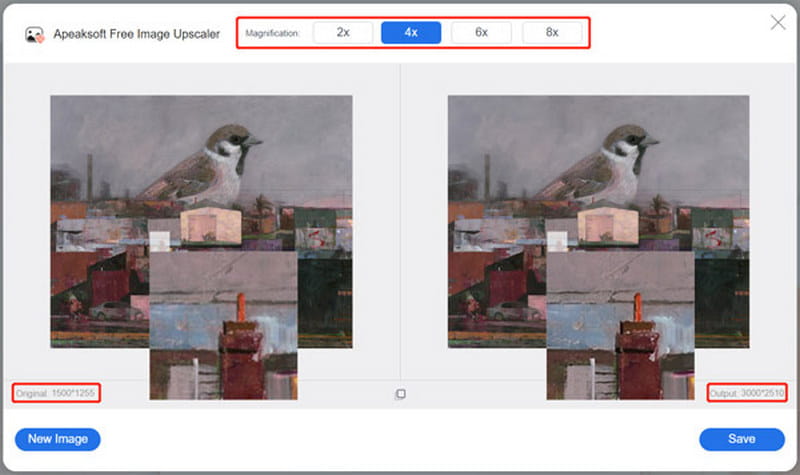
ステップ 3: 強化された写真に満足したら、 Save ボタンをクリックして、コンピューターに保存します。 この無料オンライン画像品質向上ツールは、拡大またはアップスケールされた写真に透かしを追加しません。 また、アカウントへのサインインやサインアップは必要ありません。
パート 3. Adobe を使用してオンラインで画像の解像度を上げる
アドビ エクスプレス の一つであります オンラインで最高の写真加工ソフト 写真の解像度を無料で上げることができるツールです。個別の 無料画像リサイズ 写真の寸法を変更します。 JPG および PNG 画像の解像度を上げることができます。 100,000 を超えるテンプレートとアセットを使用できます。 Facebook、Instagram、Snapchat、Twitter、LinkedIn、Pinterest など、さまざまなプラットフォーム向けに写真のサイズを簡単に変更できます。
ステップ 1: 低解像度の画像をオンラインで高解像度化したい場合は、ブラウザを開いてAdobe Expressの公式サイトにアクセスしてください。2番目の ワンクリックで編集 タブを選択し、 画像のサイズを変更 ドロップダウンからのオプション。
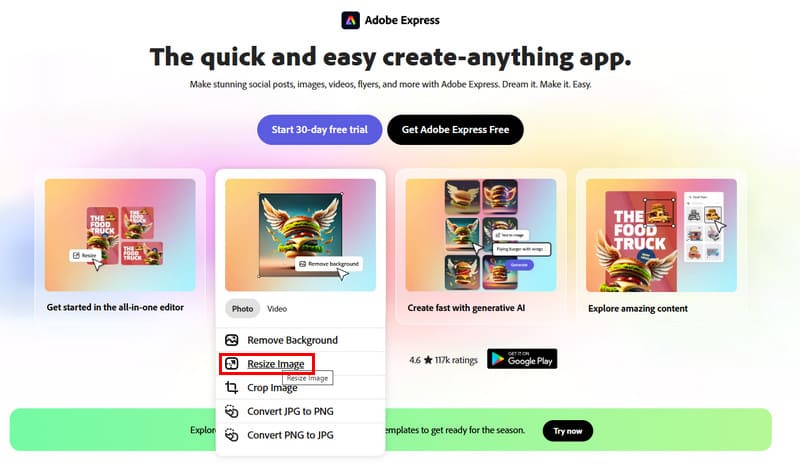
ステップ 2: Free Image Resizer に入ると、 写真をアップロードする 写真を閲覧してアップロードするためのボタン。
ヒント: 写真の高さと幅は8000ピクセルを超えることはできません。 写真のファイルサイズを小さくする 大きすぎる場合は最初に。
ステップ 3: のドロップダウンリストから アスペクト比、必要に応じて適切な写真解像度を選択できます。 写真の解像度を上げるには、 カスタム オプションを選択し、必要に応じて幅と高さを入力してください。画像の解像度は6000ピクセル×6000ピクセルまで上げることができます。
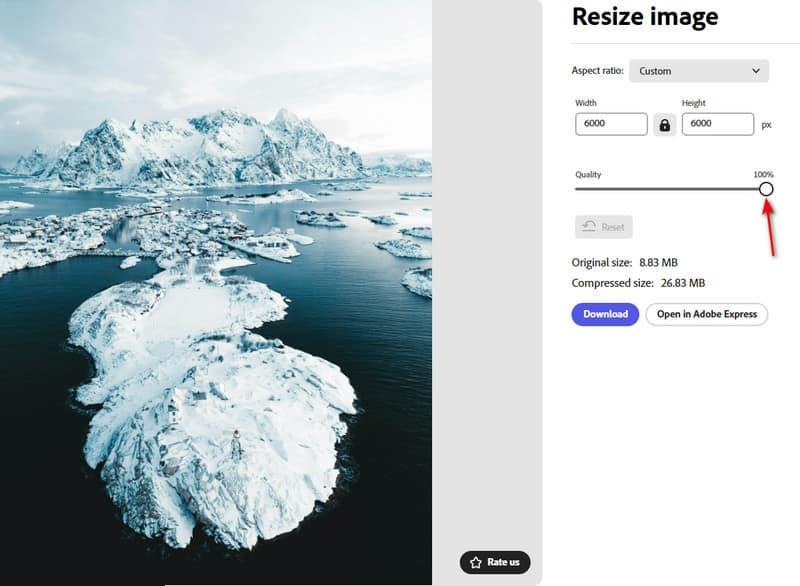
ステップ 4: 画像ファイルを拡大して解像度を上げたら、 ダウンロード ボタンを押すと移動します。
ヒント: 対象の写真をダウンロードするには、アカウントにサインインする必要があります。
パート 4. Fotor を使用してオンラインで写真を高解像度にする
Fotor 無料オンライン写真エンハンサー は、写真の解像度を上げてその品質を簡単に向上させるのに役立つ、すべての機能を備えた画像エディターです。 画像の色を強調し、ぼやけを減らし、シャープネスを高め、かすみを取り除き、焦点を強調することができます。 ワンクリックで写真の品質を自動的に向上させる方法があります。 AI テクノロジーを使用して、写真を分析し、高解像度のリッチな HDR 写真に変換できます。
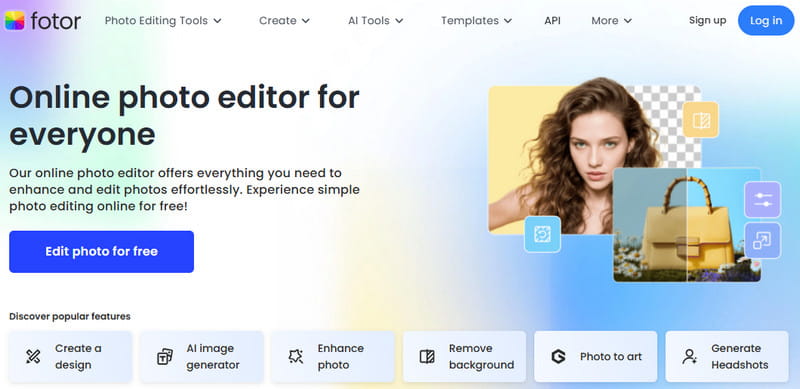
ステップ 1: ブラウザで無料オンライン フォト エンハンサー ページに移動し、 写真を無料で編集 ボタン。 次に進むには、アカウントにサインインする必要があります。 次に、その写真編集アプリに案内されます。 をクリックできます。 画像をアップロード ボタンをクリックして、写真を選択してアップロードします。
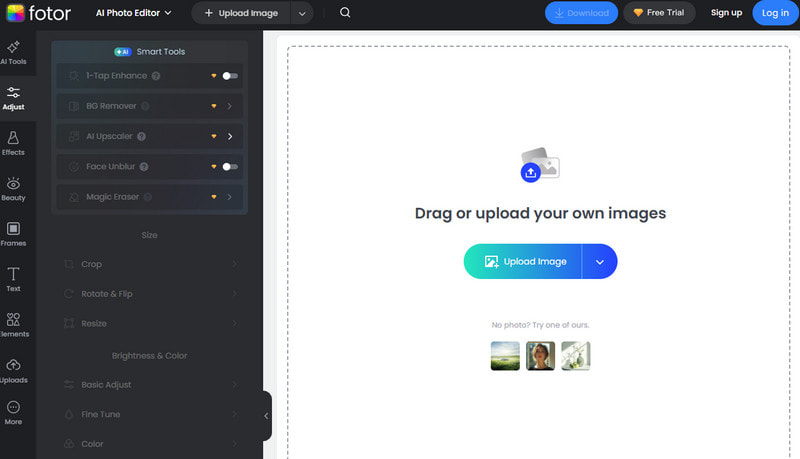
ステップ 2: クリック Adjust 左パネルのオプションをクリックし、 リサイズ タブをクリックします。この無料オンライン写真加工ソフトを使えば、写真の解像度を自分で設定して、画質を向上させることができます。このステップでは、元の画像との比較が可能です。解像度と画質の向上に満足したら、 ダウンロード ボタンを押すと移動します。
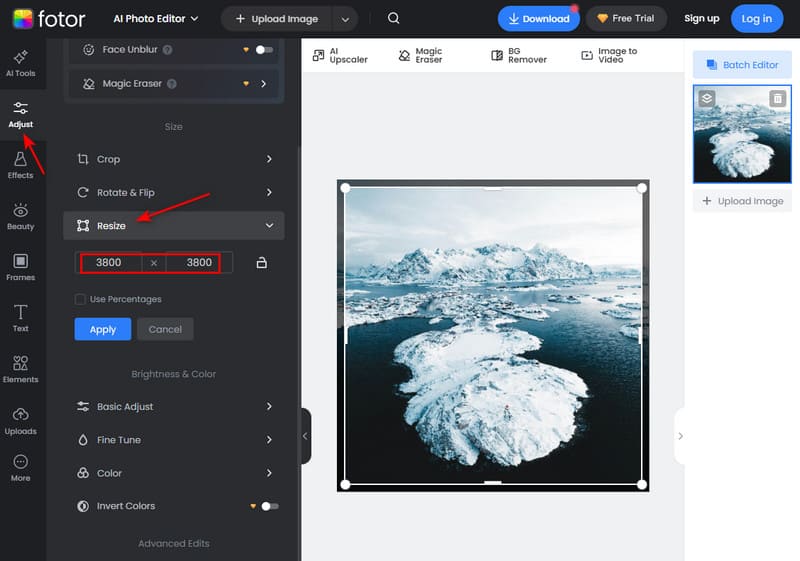
ステップ 3: 画像ファイルの名前を変更し、出力形式と品質を選択して、コンピューターに保存できます。
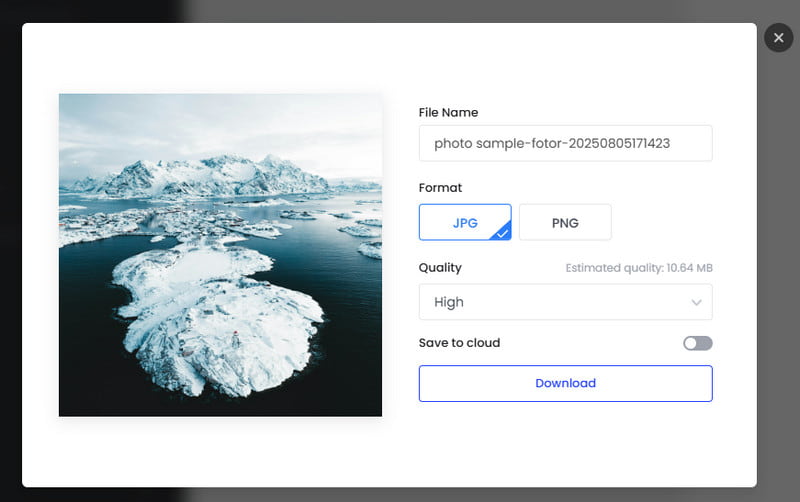
この無料オンライン写真エンハンサーを使用すると、多くの広告が表示されます。 さらに悪いことに、Fotor は編集した画像ファイルに透かしを追加します。 強化された写真をダウンロードすると、有料版にアップグレードするように求められます。
結論
低解像度の写真をオンラインで高解像度にする方法は?この記事を読めば、4つの素晴らしい画像を簡単に手に入れることができます。 画像最適化ツール 〜へ オンラインで写真の解像度を上げる 簡単に。自分にぴったりのものを見つけて、4K解像度に簡単に変換できることを願っています!
関連記事
Windows/Mac の Photoshop で HEIC 画像を開けませんか? この記事を読んで、この新しく開発された iOS 画像ファイルを Adobe Photoshop で編集する XNUMX つの簡単な方法を学んでください。
CopyTrans HEIC for Windows は、PC で HEIC 画像を表示および送信するのに最適なソフトウェアですか? その機能、長所、短所、および代替案については、ここをクリックしてください。
ここでは、Windows、Mac OS X、iOS、または Android デバイス上で品質を損なうことなく HEIC 画像を JPG ファイルに変換するための 5 つの簡単な方法を紹介します。
AIは写真を編集できますか? 最高の AI フォトコンバイナーは何ですか? この投稿では、不動産の写真を即座に編集できる 5 つの最高の AI 写真編集ツールのレビューを提供します。

